Создание проекта в Visual Studio для Mac
Важно!
Visual Studio для Mac планируется выйти на пенсию 31 августа 2024 года в соответствии с современной политикой жизненного цикла Майкрософт. Хотя вы можете продолжать работать с Visual Studio для Mac, есть несколько других вариантов для разработчиков на Mac, таких как предварительная версия нового расширения комплекта разработки C# для VS Code.
Дополнительные сведения о временной шкале поддержки и альтернативах.
Открытие диалогового окна создания проекта
Создать проект в Visual Studio для Mac можно несколькими способами. При первом открытии Visual Studio для Mac отображается окно запуска. В нем можно выбрать элемент Создать для перехода на экран создания проекта.
Совет
Кроме того, в окне запуска можно также искать и открывать последние проекты и решения. Чтобы открыть последние проекты, можно также перейти в строку меню и выбрать Файл > Последние решения
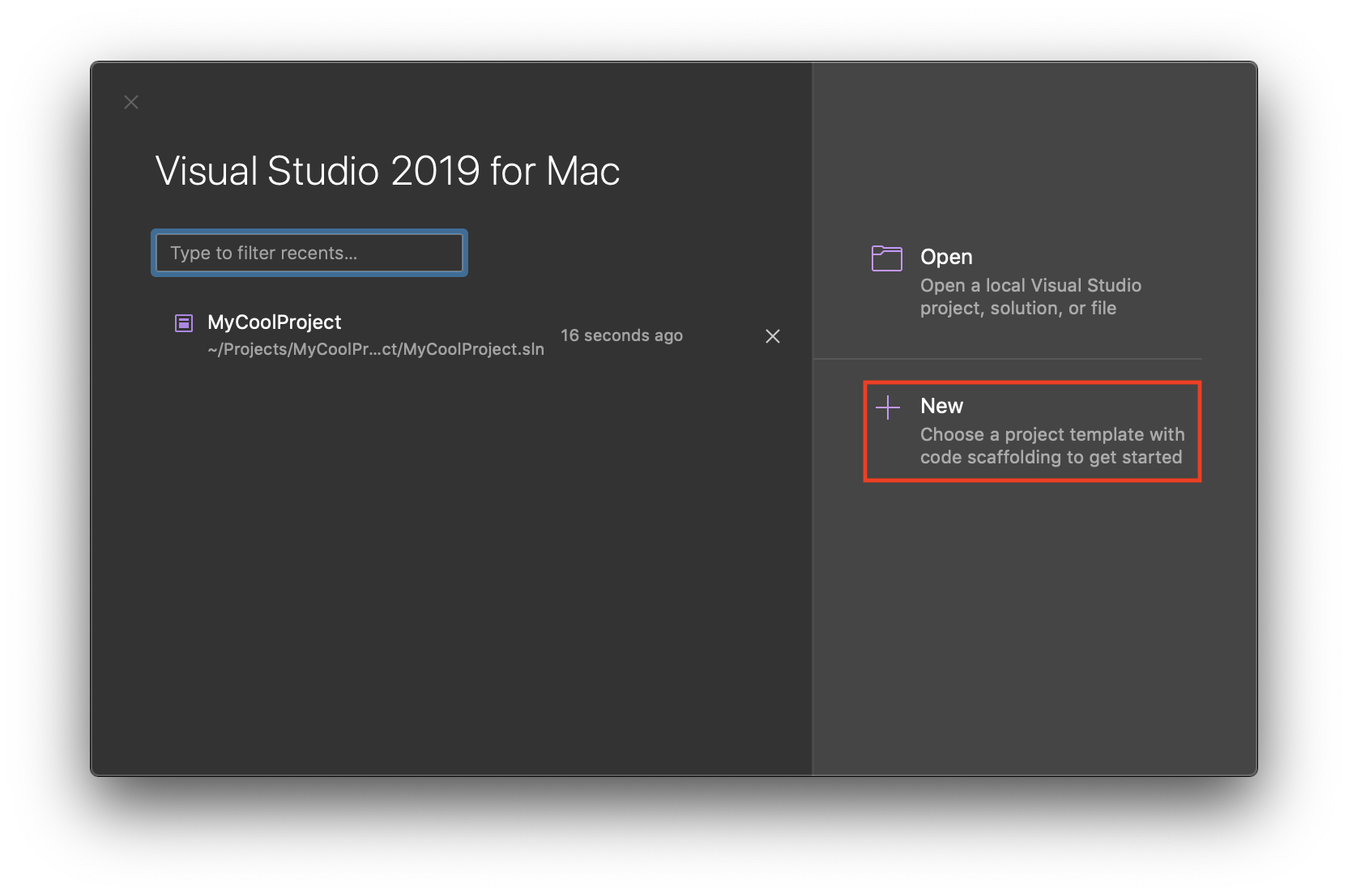
Если среда Visual Studio для Mac уже открыта с загруженным решением, вы можете создать решение, перейдя в строку меню и выбрав Файл > Создать решение. При таком создании решения уже загруженное решение закрывается.
Создание нового проекта
В диалоговом окне Новый проект по умолчанию отображаются недавно используемые шаблоны, отсортированные по времени использования.
Если вы не хотите использовать недавний шаблон, можете выбрать категорию в левой части диалогового окна. Каждая категория содержит несколько шаблонов проектов на ваш выбор. Щелкнув тип проекта, вы можете просмотреть описание в правой части экрана.
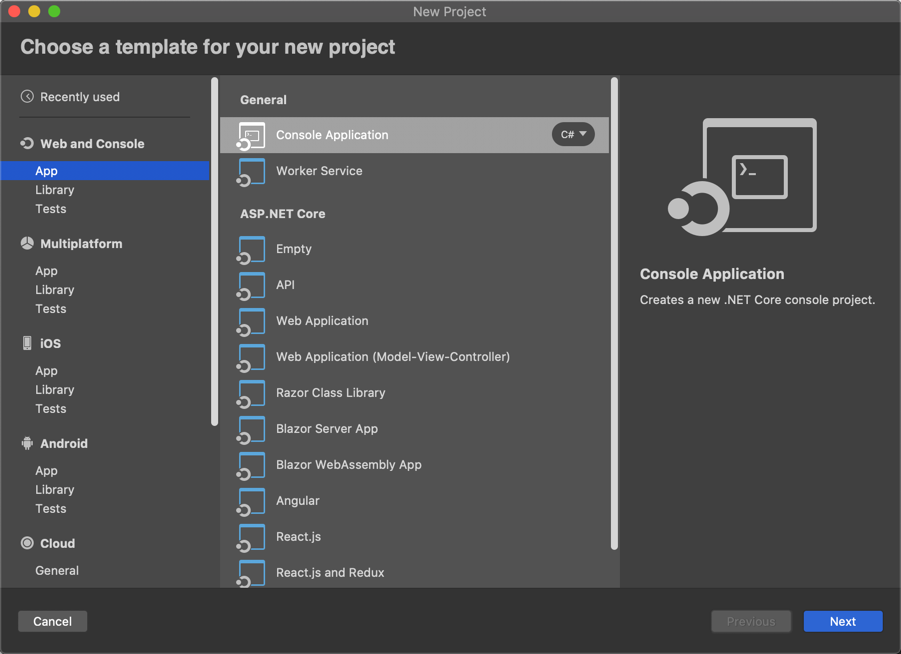
Настройка нового проекта
На следующих экранах после выбора шаблона вам будет предложено выполнить все действия, необходимые для настройки проекта (они могут зависеть от типа проекта).
Для всех проектов нужно указать новый проект, а также расположение для хранения файлов. Если проект является частью нового решения, а не добавляется в существующее, также нужно указать имя решения.
При необходимости на этом этапе также можно настроить параметры системы управления версиями Git. На следующем рисунке представлен пример последнего этапа настройки для проекта .NET Core:
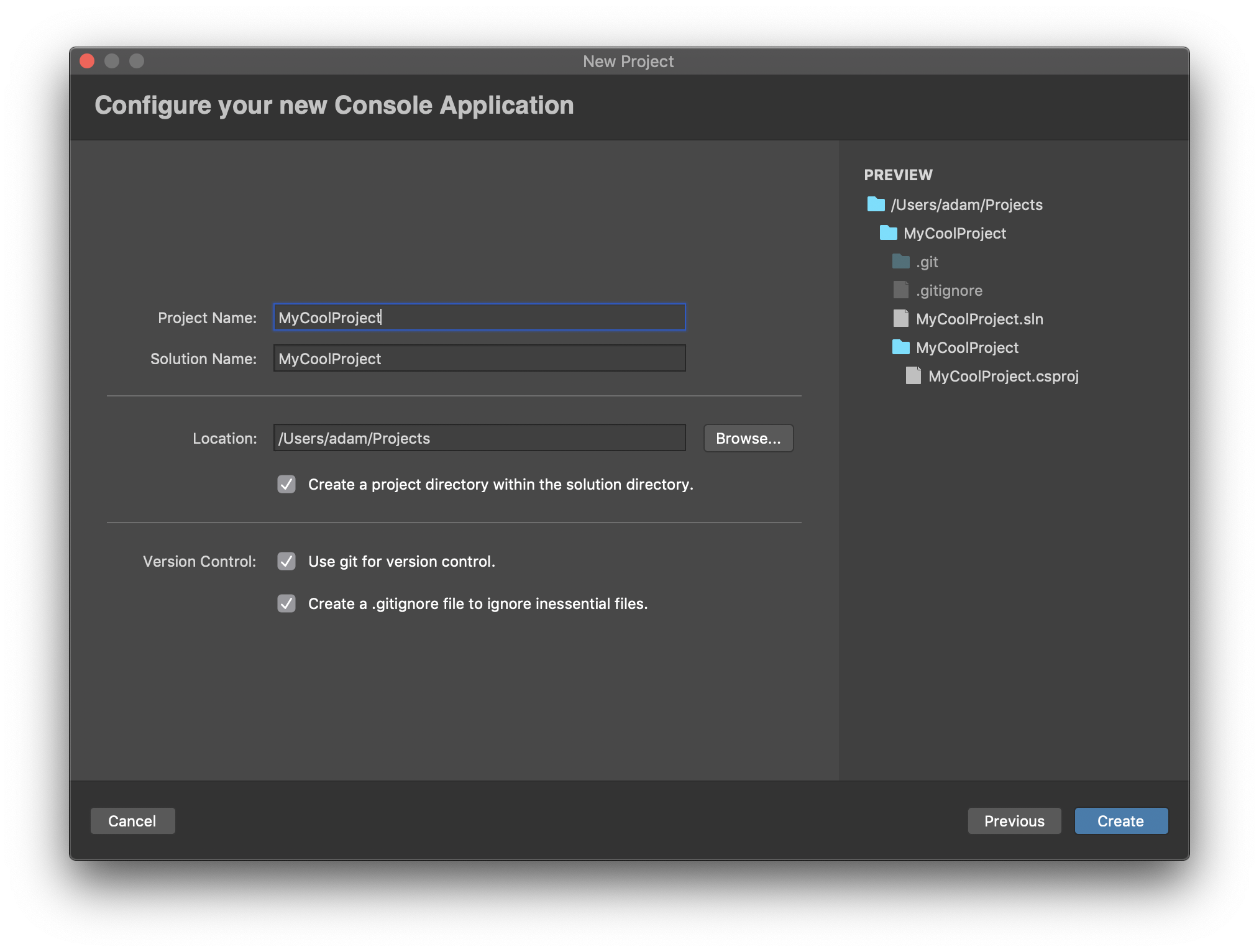
Добавление дополнительных проектов в решение
Вы можете добавить в решение дополнительные проекты, щелкнув решение правой кнопкой мыши в окне решения, выбрав Добавить > Добавить новый проект или Добавить > Добавить существующий проект.
При добавлении нового проекта вам потребуется создать его, как описано в разделе Настройка нового проекта.
При добавлении существующего проекта вы сможете перейти к нужному проекту на своем компьютере и добавить его в решение.